ご説明
「ISL」をご利用いただき、ありがとうございます。 会員の皆様を本サービスに登録いただく手順について、ご説明させていただきます。 ※有効なメールアドレスが必要となりますので、事前にご確認をお願いいたします。
ご登録手順
1.まずは「登録用ページ」を表示
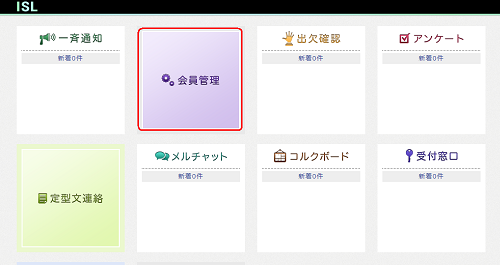
「会員管理」のアイコンをクリックしましょう。
2.新規会員様の登録をおこないます。
登録の方法は下記の二通りです。
①システム管理者の方が登録を行う。手順はこちら。
②会員様が自分で登録をおこなう。手順はこちら。
3.会員様の本人確認を行います。
申請後、登録した会員様宛てに、確認メールを送信します。
確認メールのリンクをクリックすると、会員様の本人確認が完了します。
手順はこちら。
4.システム管理者様が承認をおこないます。
システム管理者様が承認をおこないます。手順はこちら。
承認が完了すると、会員様がISLをご利用いただけます。
①システム管理者の方が登録を行う場合の手順
1.「登録用ページ」を表示します。
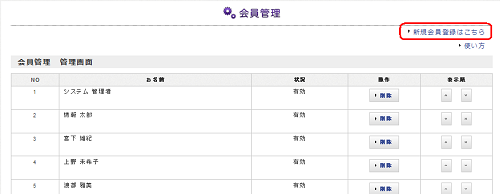
「会員登録 申請ページ」が開きます。
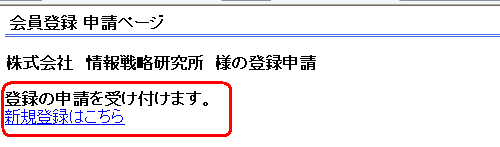
2.登録用ページで必要事項を入力します。
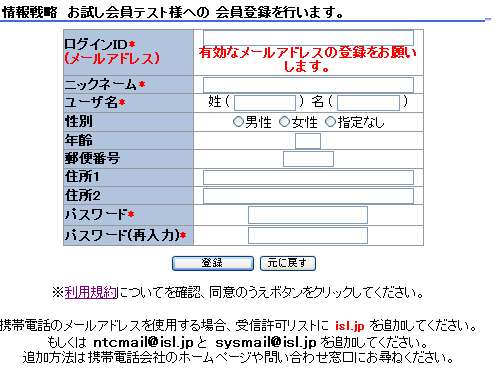
①画面下の「利用規約」のリンクをクリックして、利用規約をご確認ください。
②会員登録の画面で、必要な情報を入力します。
「メールアドレス」「ニックネーム」「ユーザ名」「パスワード」「パスワード(再入力)」欄は、必ず入力してください。
③内容をご確認いただき、「登録ボタン」をクリックします。
3.登録完了画面を閉じます
下記画面が表示されますので、ブラウザを閉じてください。

登録した会員様に確認メールが送信されます。
・会員様に本人確認をお願いしてください。本人確認の手順はこちら。
・本人確認後、システム管理者様にて承認をおこないます。手順はこちら。
②会員様が自分で登録をおこなう場合の手順
1.「会員登録 申請ページ」のURLを確認します。

2.会員様にURLをお教えします。
お手数ですが、メールなどでURLを周知してください。
3.会員様にて、新規登録ページを表示し、登録を行います。
システムの管理者からご連絡のあったアドレスにアクセスしてください。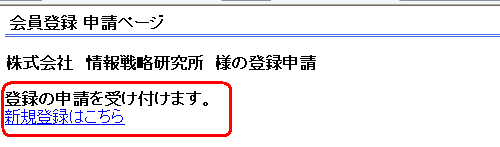
「会員登録 申請ページ」の「新規登録はこちら」のリンクをクリックすると、登録画面が表示されます。
4.登録用ページで必要事項を入力します。
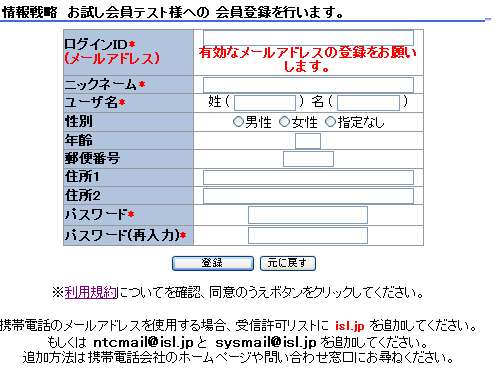
①画面下の「利用規約」のリンクをクリックして、利用規約をご確認ください。
②会員登録の画面で、必要な情報を入力します。
「メールアドレス」「ニックネーム」「ユーザ名」「パスワード」「パスワード(再入力)」欄は、必ず入力してください。
③内容をご確認いただき、「登録ボタン」をクリックします。
5.登録完了画面を閉じます
下記画面が表示されますので、ブラウザを閉じてください。

本人確認を実施してください。手順はこちら。
会員様の本人確認の手順
1.確認メールを受信します。
メールは下記の内容にてお送りいたしますので、お間違いのないようにお願いします。
差出人: 「sysmail@isl.jp」件名:「新規会員登録を受け付けました。」
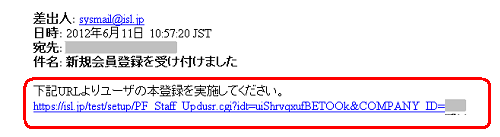
2.本人確認の結果を確認します。
下記の画面が表示されれば完了です。ブラウザを閉じてください。
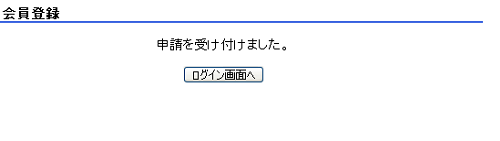
3.管理者様の承認を待ちます。
お客様のISLシステム管理者様にご登録完了の旨をお伝えください。
管理者様にて申請を許可されると、申請受付のメールを送信します。
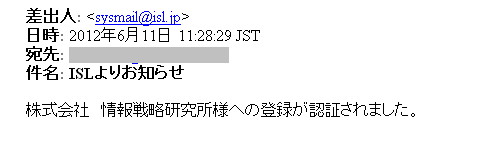
管理者様にて、登録を承認します。
1.会員管理のページを開きます。
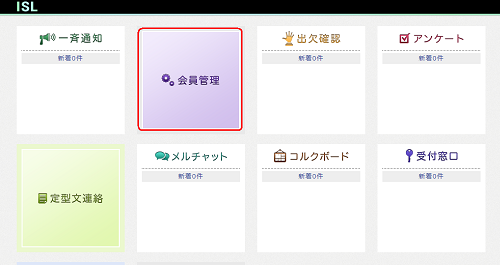
「会員管理」のアイコンをクリックしましょう。
2.承認待ちの会員を確認し、許可を発行します。
一覧にて「状況」が「承認待ち」の会員を確認し、「承認」ボタンをクリックします。⇒承認された会員のメールアドレスにメールが送信されます。
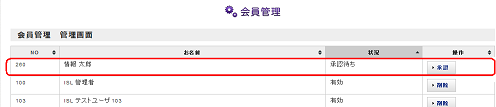
会員の並び順を変更します。
会員が表示される順番を変更します。

「表示順」欄のボタンで順番を選んで、「表示順の更新」ボタンを押してください。
詳しい利用方法など、ISLまでお気軽にお問い合わせください!

